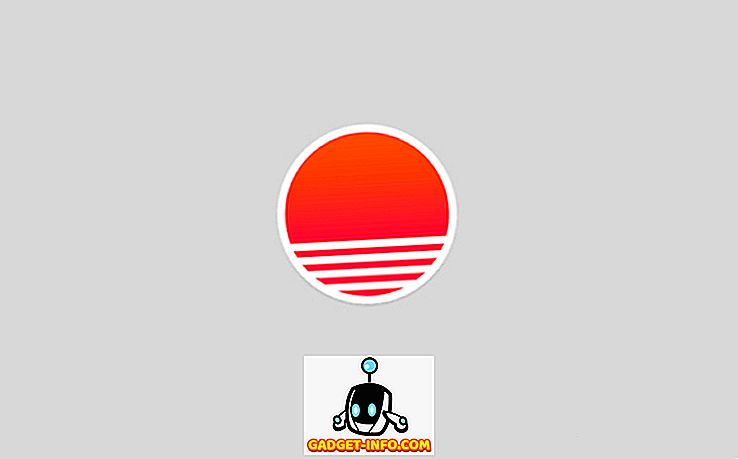A Windows minden egyes fájlja kiterjesztést tartalmaz a fájlnév részeként, például .txt, .doc, stb. Ezek a kiterjesztések arra szolgálnak, hogy azonosítsák az alapértelmezett programot, amellyel megnyitja ezt a fájlt, amikor duplán kattint a fájlra.
A Windows 7 rendszerben beállíthatja vagy módosíthatja ezeket a fájltípus-társulásokat. A Windows XP rendszerben ez a képesség elérhető volt a Mappa beállításaiban . A Windows 7 rendszerben azonban eltávolításra került a helyről. Mostantól a Windows 7 Alapértelmezett programok eszközében elérhető alapértelmezett programként használható .

A jobb egérgombbal is kattinthat a fájlra, amelynek szövetségét módosítani szeretné, és a felugró menüből válassza a Tulajdonságok lehetőséget. Ezután kattintson az Általános lapon a Módosítás gombra.

A Megnyitás párbeszédpanelen választhat egy programot az ajánlott programok vagy más programok listájából. Egyéni programot is választhat a Tallózás gomb segítségével.
MEGJEGYZÉS: Alapértelmezés szerint az ebben a párbeszédpanelen kiválasztott program mindig más, ugyanolyan típusú fájlok megnyitására szolgál, mint a kiválasztott fájl. Az ilyen típusú fájl megnyitásához a Mindig használja a kiválasztott programot nem lehet kijelölni.

Ha véletlenül hozzárendel egy fájltípust egy adott programhoz, és el akarja távolítani az adott társítást, és visszatérni az alapértelmezett globális társításhoz a fájltípushoz, az Alapértelmezett programok beállítása eszköz nem nyújt egyszerű, grafikus módszert erre. Egy ingyenes eszközt találtunk, melynek neve Unassociate File Types ( Unassociate File Types), amely lehetővé teszi, hogy könnyen eltávolíthasson egy fájltípus-társítást a Windows 7 rendszerben.
MEGJEGYZÉS: A nem hozzárendelt fájltípusok adminisztrátori jogosultságokat igényelnek a helyes működéshez.
Töltse le az Unassociate File Types- t
//www.winhelponline.com/blog/unassociate-file-types-windows-7-vista/
Az Unassociate Files típusok Windows Vista rendszerben is működnek. Ebben a bejegyzésben példákat mutatunk be a Windows 7 rendszerről.
A segédprogram nem igényel telepítést. Egyszerűen törölje le a letöltött fájlt, és kattintson duplán az Unassoc.exe fájlra a segédprogram futtatásához.

A megjelenő Felhasználói fiókok felügyelete párbeszédpanelen kattintson az Igen gombra.

A Fájltípusok szétválasztása főablakában válassza ki a kívánt fájlkiterjesztést a Fájltípusok listából. A felhasználó-specifikus társítás eltávolításához a kiválasztott fájltípushoz kattintson a Fájl társítása (Felhasználó) gombra. Ez megváltoztatja a fájl megnyitásához használt alapértelmezett programot, amikor duplán kattint egy ilyen típusú fájlra.
MEGJEGYZÉS: A Fájltípusok eltávolítása (User) gomb nem érhető el addig, amíg a Fájltípusok listából nem választ egy fájlkiterjesztést.

Miután rákattint az Eltávolítás fájl társítása (Felhasználó) gombra, megjelenik egy párbeszédpanel, amely azt jelzi, hogy az egyéni fájl társítás eltávolításra került a rendszerleíró adatbázisból. Miután eltávolította a fájltípus-szövetséget a Unassociate File Types (Unassociate File Types) eszköz, a Windows az adott fájltípus alapértelmezett, globális fájl-társítási beállításait használja.

Az Unassociate File Types eszköz bezárásához kattintson a párbeszédablak jobb felső sarkában található X gombra.

A Fájltípus törlése gomb használatával a fájltípus teljesen eltávolítható a rendszerleíró adatbázisból. Legyen óvatos, ha ezt az opciót választja, mert eltávolítja mind a felhasználó-specifikus, mind a globális társításokat a kiválasztott fájltípushoz. Ne használja ezt az opciót a gyakori fájltípusokhoz, például .txt és .doc fájlhoz, és használd azt takarékosan általában.
Ha a Windows eszközök használatával hozzáadta vagy módosította a fájlösszetételeket, miközben a Unassociate File Types (Unesociate File Types) eszköz megnyitott, kattintson a Frissítés lista gombra a rendelkezésre álló Fájltípusok listájának frissítéséhez. Élvez!